華碩主板如何安裝Win11?華碩電腦安Win11教程
win11系統(tǒng)正式官宣之后,很多人已經(jīng)迫不及待安裝上了。那有華碩電腦用戶問小編說自己安裝win11都失敗了,這是怎么回事?其實是因為沒有設置好主板,那下面我們就一起來看看華碩主板安裝win11的詳細方法。
華碩主板如何裝win11:
1、首先將電腦開機,然后進入BIOS,依次點擊:Advanced—》PCH-FW Configuration。
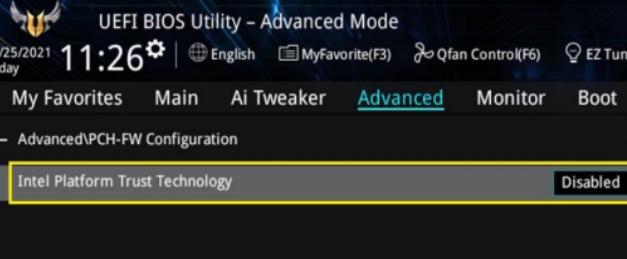
2、此時Intel Platform Trust Technology 默認是關(guān)閉的,回車后,選擇開啟,
此時會有個Notice,警告信息,確認沒問題后,點擊OK即可。
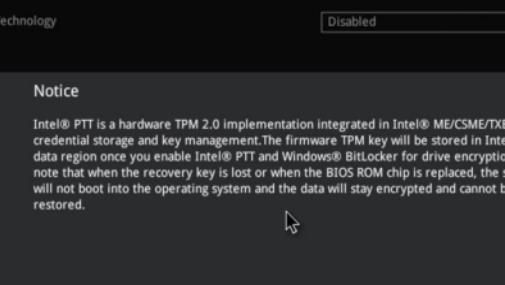
3、此時Intel Platform Trust Technology,就可以開啟了。
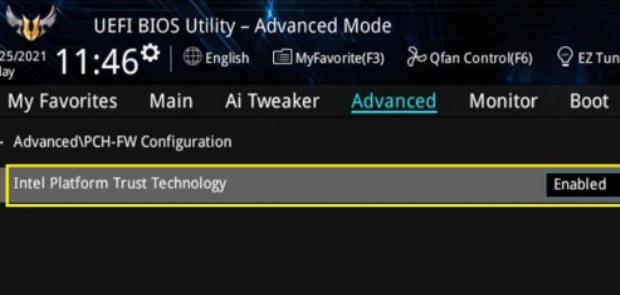
4、但是不同型號的Intel芯片組華碩主板,這個設置項的名稱可能會有所區(qū)別但不影響使用。
此處項名稱為PTT,將其設置為Enable即可。
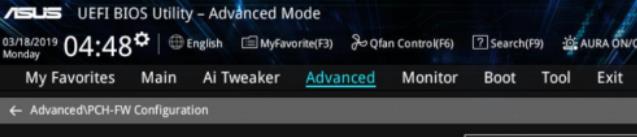
5、此時的項目名稱為TPM Device Selection,設置成Enable Firmware TPM即可。
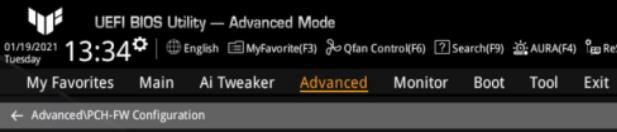
6、設置項的名稱雖然有所區(qū)別,但是在BIOS中的設置也是一樣,
電腦開機后,進入BIOS,然后依次點擊:Advanced—》AMD fTPM configuration。
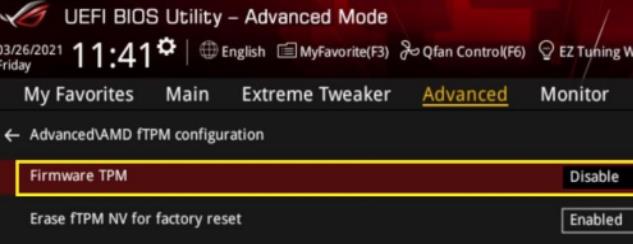
7、此時Firmware TPM的默認也是關(guān)閉的,選擇開啟后會出現(xiàn)提示點擊ok即可。
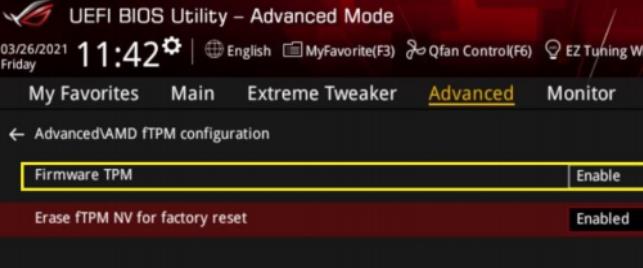
8、最后Firmware TPM就開啟了,這個時候就可以安裝最新的win11系統(tǒng)了。
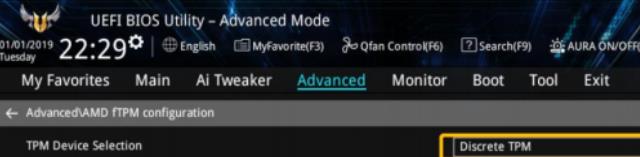
以上就是華碩主板安裝win11詳細方法,只有開啟了TPM后才可以安裝。
相關(guān)文章:
1. winxp系統(tǒng)中打開軟件出現(xiàn)application error具體處理方法2. 深入改造Win2000“位置條”3. 微軟規(guī)劃提升 Win10 / Win11圖形和音頻驅(qū)動質(zhì)量4. Solaris系統(tǒng)下配置單網(wǎng)卡Unix路由器5. win11無法登錄onedrive錯誤代碼0x8004def76. Win10系統(tǒng)如何徹底關(guān)閉teniodl.exe進程?7. WinXP系統(tǒng)注冊表解鎖方法8. 深度操作系統(tǒng)15.5Beta版怎么樣?主要更新了哪些內(nèi)容?(附下載地址)9. Solaris10.0下掛載光驅(qū)10. Win10打印機驅(qū)動如何清除與安裝?Win10清除與安裝打印機驅(qū)動步驟

 網(wǎng)公網(wǎng)安備
網(wǎng)公網(wǎng)安備